Ovi posebni programi omogućuju vam korištenje uređaja ne samo za pozive i slanje SMS-a. Oni značajno povećavaju funkcionalnost pametnog telefona. Međutim, s vremena na vrijeme korisnik prima obavijesti o dostupnosti ažuriranja za određeni uslužni program. U članku ćemo pogledati šta je potrebno, za kako staviti i kako otkazati ažuriranje aplikacije na "Androidu".
Zašto ažurirati aplikacija?
Kompanije za razvoj mobilnih aplikacija neprestano rade na poboljšanju svog proizvoda kako bi ga učinile funkcionalnijim, zanimljivijim, brzim i lakšim za upotrebu. Zato se ažuriranja za aplikacije koje su već instalirane na mobilnom uređaju periodično pojavljuju na Play Marketu.
Glavni razlog zašto se uslužni programi moraju ažurirati je nesavršenost softvera. Kreatori žure da podijele svoj razvoj prije nego što ih drugi preduhitre. Međutim, često softver ima mnogo grešaka, grešaka koje ga usporavaju. Vremenom, objavljivanjem ažuriranja, ovi nedostaci se ispravljaju nudeći poboljšanu verziju uslužnog programa. Osim toga, mnoge aplikacije mogu biti napadnute virusima koji se pokreću radi krađe lozinki, ličnih podataka itd. . Zauzvrat, programer, pored poboljšanja, nastoji povećati nivo sigurnosti.
Ali ponekad postoje situacije kada se morate vratiti na staru verziju. Tada će vam možda biti potrebne informacije o tome kako otkazati Posljednje ažuriranje aplikacije na "Androidu". O ovome - kasnije u članku.

Potreba za periodičnim ažuriranjima
Ovdje je nemoguće dati posebne preporuke. Činjenica je da mnogi korisnici operativnog sistema "Android" ima stotine instaliranih aplikacija i najmanje 10 od njih će zahtevati ažuriranje dnevno. Ovo u određenoj mjeri usporava uređaj, a ako dođe do ažuriranja bez povezivanja na Wi-Fi mrežu, to također značajno troši mobilni Internet promet.
U korist periodičnih ažuriranja, vrijedi reći da postoje uslužni programi bez kojih korisnik ne može u svakodnevnom životu. Nakon ažuriranja, uređaji rade bolje i brže, omogućuju vam rješavanje zadataka bez pribjegavanja nepotrebnim akcijama i korištenjem programa treće strane.
Neke se aplikacije mogu ažurirati manje često ili uopšte ne mogu učiniti. Ovo su programi koji
- nemate pristup Internetu;
- ne čitam listu kontakata;
- ne ostavljajući informacije u memoriji;
- bez pristupa SMS porukama.
Postoji dosta takvih aplikacija, na primjer, "kompas" ili "baterijska lampa". Ako već rade dobro, onda nema potrebe za njihovim ažuriranjem. Što se tiče ostalih programa, prije instaliranja nove verzije morate pročitati opis za nju. Ako nudi rješenje za probleme kao što je ranjivost uslužnog programa, , rješenje problema prekomjerna potrošnja memorije, naravno, preporučuje se ažuriranje.
Ako su se prednosti činile očiglednim, a nakon instalacije korisniku se nije dopala nova funkcija, tada može otkazati ažuriranje aplikacije na Androidu. To nije teško učiniti ako upotrijebite informacije iz ovog članka.
Uklanjanje Ažuriranja
U" Androidu", pored instalacije, ažuriranja se mogu brisati. Međutim, ova funkcija je ograničena na aplikacije koje su preuzete u Chromeu, YouTubeu, Gmailu itd. . Uklanjanjem ažuriranja, uslužni program stiče obrazac u kojem je bio u vrijeme početne instalacije. Kako ukloniti ažuriranja aplikacija na Androidu? Da biste to uradili, potrebno je da izvršite niz uzastopnih radnji:
- idite na karticu "Podešavanja" i odaberite "Upravitelj aplikacija";
- na listi koja se otvori odaberite željeni uslužni program;
- zatim kliknite "Stop", a nakon toga - "Delete update".
To je sve. Nakon izvođenja opisanih radnji, sva instalirana ažuriranja određene aplikacije se brišu, a program se vraća u prvobitno stanje.
Postoje programi u čijim su postavkama propisana automatska ažuriranja. Oni prijavljuju promjene nakon činjenice. Funkcija uređaja omogućava vam da otkažete automatsko ažuriranje aplikacija na Androidu.
Ako iz određenih razloga morate vratiti staru verziju aplikacije, morat ćete je preuzeti sa odgovarajućeg resursa na Internetu. U isto vrijeme, trebali biste biti izuzetno oprezni, jer mnoge web stranice putem kojih se distribuiraju Android aplikacije mogu sadržavati viruse. Stoga se preuzimanje vrši iz pouzdanih izvora, nakon što pročitate recenzije korisnika foruma.

Zabrana ažuriranja
U nekim slučajevima, korisnici pametnih telefona će možda morati da onemoguće ažuriranja, na primer, da bi sačuvali mobilni saobraćaj. Za ovo je prilično jednostavno:
- idite na Play Market i otvorite meni na lijevoj strani ekrana;
- odaberite liniju "Postavke" i kliknite na "aplikacije za automatsko ažuriranje";
- na predloženoj listi označite stavku "Nikad " ili"samo Wi-Fi".
Također možete primijetiti ili, obrnuto, otkazati aktivaciju funkcije " obavijesti. Kada je uključen, pametni telefon redovno prima obavještenja o izlasku nove verzije aplikacije.

Otkazujem izmjene
Ako iz nekog razloga preuzimanje zakrpe počne bez odgovarajućeg obavještenja, ažuriranje se može prekinuti. U najlakši i najbrži način za uklanjanje ažuriranja aplikacije na Androidu je sljedeće:
- otvorite karticu obavještenja i pronađite određenu aplikaciju;
- zatim dugim pritiskom na njega otvara se meni u kojem birate red "o aplikaciji";
- u prozoru koji se pojavi kliknite na "Izbriši podatke", nakon čega će preuzimanje biti prekinuto.
Da biste izbjegli takva neovlaštena preuzimanja u budućnosti, potrebno je onemogućiti funkciju automatskog ažuriranja programa u meniju Google Play.
Onemogućavanje ažuriranja određenog uslužnog programa
Da biste automatski otkazali ažuriranje aplikacije na Androidu ili odabrali određene programe koje ne biste trebali sami instalirati, morate slijediti uputstva korak po korak:
- Prijavite se na Google Play app;
- otvorite karticu" Moje aplikacije i igre " u lijevom meniju sa strane;
- odaberite određeni program i kliknite na njega;
- u meniju koji se otvori uklonite kvačicu pored reda " automatsko ažuriranje.
Od sada zasebna aplikacija neće preuzimati ažuriranja, dok će drugi uslužni programi nastaviti automatski instalirati nove verzije.

Ručno ažuriranje
Prilikom samostalnog preuzimanja najnovijih ažuriranja za svoje omiljene programe i igre, korisnik ima priliku da smanji potrošnju Internet saobraćaja i ubrza telefon, jer u pozadini neće biti stalnog preuzimanja softvera. Konkretno, ručno upravljanje se preporučuje za one vlasnike uređaja koji imaju mnogo preuzetih aplikacija, dok su mogućnosti mobilnog uređaja ograničene. Osim toga, ručnom instalacijom korisnik zna šta je radio, a po potrebi će moći riješiti problem kako otkazati ažuriranje aplikacija na Samsung Androidu ili drugim pametnim telefonima.
Između ostalog, stalna preuzimanja doprinose brzom smanjenju napunjenosti baterije. Nakon što su onesposobljeni, ažuriranja se moraju s vremena na vrijeme provoditi nezavisno.

Da biste to uradili, potrebno je:
- Prijavite se na Google Play;
- kliknite na ikonu menija koja se nalazi u gornjem lijevom uglu stranice;
- u prozoru koji se otvori odaberite red "Moje aplikacije i igre";
- zatim idite na karticu" instalirano";
- pored softvera za koji postoji ažuriranje, pojaviće se dugme " Ažuriraj.
Na ovaj način će se određena aplikacija ažurirati. Za preuzimanje svih novih aplikacija potrebno je da pritisnete dugme "Ažuriraj sve". Nakon toga, instalacija svih dostupnih ažuriranja za uslužne programe dostupne u telefonu. Ovisno o njihovom broju, određuje se vrijeme učitavanja. Prednosti ovog načina rada sa programima su u tome što korisnik bira vrijeme za instaliranje nadogradnji i neće se preuzeti u pogrešno vrijeme, na primjer, kada je baterija prazna ili je saobraćaj ograničen.

Ako aplikacija ne radi
Nakon ažuriranja programa, dešava se da neki od njih jednostavno prestanu da rade. Najpovoljnija opcija je brisanje predmemorije, ponovno instaliranje ili brisanje najnovijeg ažuriranja aplikacije na Androidu. Za izvođenje druge radnje potrebno je:
- otvorite karticu " Podešavanja "i odaberite"memorija";
- zatim kliknite na liniju "podaci o aplikaciji";
- Pronađite i odaberite određenu aplikaciju, a zatim kliknite "Izbriši podatke".

Možda nakon ovih akcija program funkcioniše. . Ako uloženi napori nisu pomogli, možete pokušati da flešujete uređaj, preuzmete rezervnu kopiju, ako postoji, ponovo instalirate program ili resetujete podešavanja na fabričke vrednosti. U članku smo pogledali kako otkazati ažuriranje aplikacije na Androidu.
 Kako napraviti poslovnu stranicu na facebook-u: korak po korak uputstva, savjeti i preporuke
Kako napraviti poslovnu stranicu na facebook-u: korak po korak uputstva, savjeti i preporuke Kako zalijepiti zaštitni film na pametnom telefonu: korak po korak uputstva, savjeti i preporuke stručnjaka
Kako zalijepiti zaštitni film na pametnom telefonu: korak po korak uputstva, savjeti i preporuke stručnjaka Kako bljesnuti huawei: korak po korak uputstva, potrebni programi i stručni savjeti
Kako bljesnuti huawei: korak po korak uputstva, potrebni programi i stručni savjeti Kako premjestiti android aplikaciju na sd karticu: uputstva i preporuke korak po korak
Kako premjestiti android aplikaciju na sd karticu: uputstva i preporuke korak po korak Kako ukloniti skočne prozore na androidu: metode i savjeti
Kako ukloniti skočne prozore na androidu: metode i savjeti Kako ukloniti oglase u pretraživaču (virus): korak po korak uputstva
Kako ukloniti oglase u pretraživaču (virus): korak po korak uputstva Kako preimenovati aplikaciju na androidu: detaljna uputstva
Kako preimenovati aplikaciju na androidu: detaljna uputstva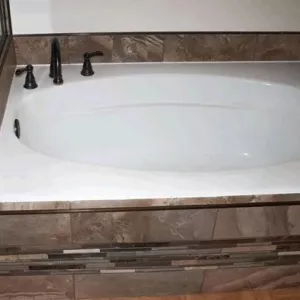 Kako instalirati akrilnu kadu vlastitim rukama: uputstva korak po korak, savjeti za instalaciju
Kako instalirati akrilnu kadu vlastitim rukama: uputstva korak po korak, savjeti za instalaciju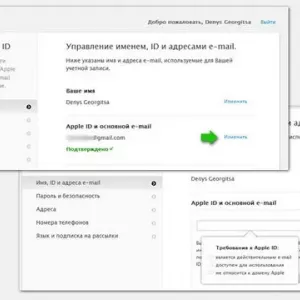 Promjena apple id-a: korak po korak upute, savjeti i preporuke
Promjena apple id-a: korak po korak upute, savjeti i preporuke